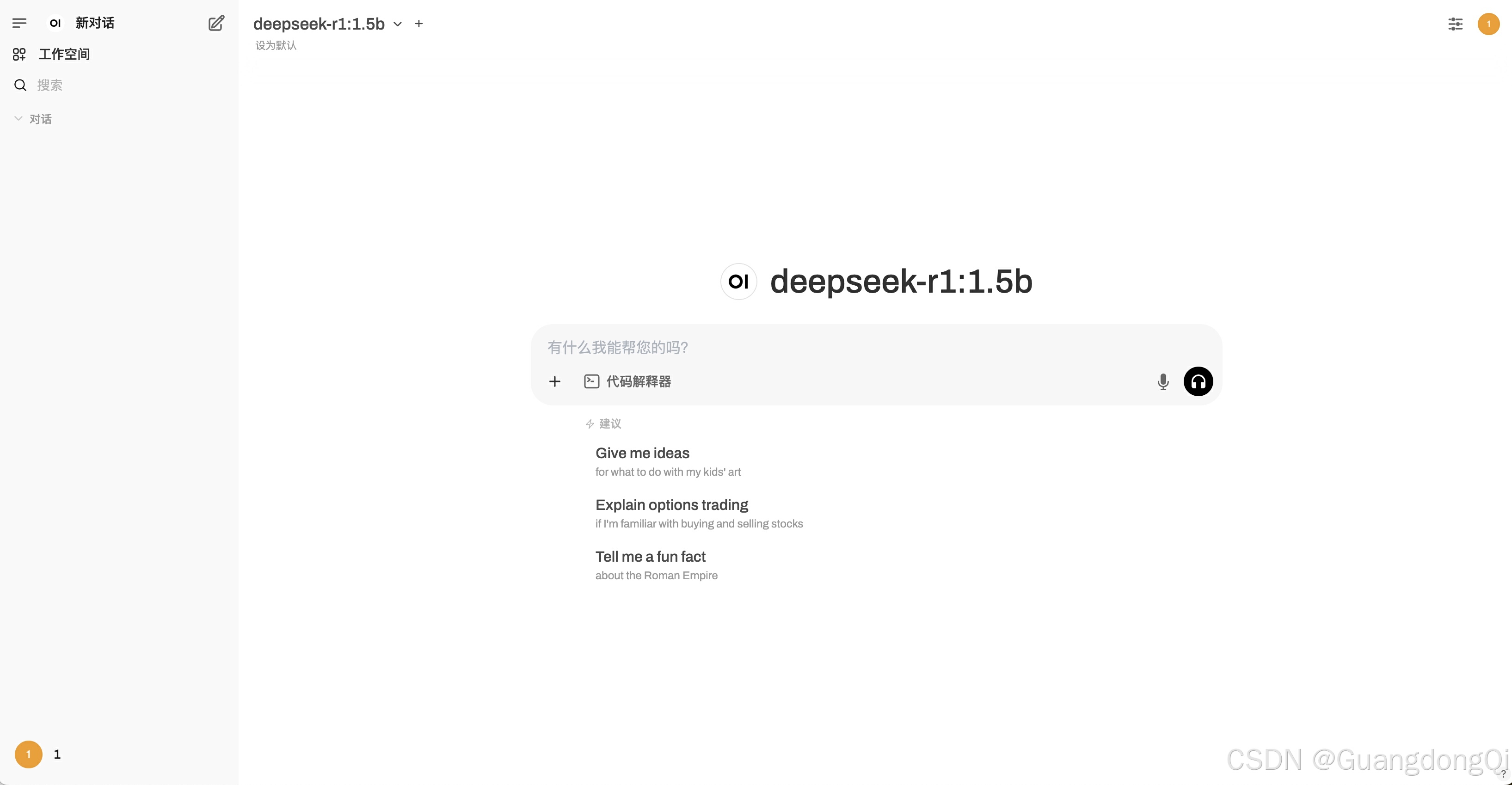Ollama 部署 DeepSeek-R1 及Open-WebUI
文章目录
- [Ollama 部署 DeepSeek-R1 及Open-WebUI](#Ollama 部署 DeepSeek-R1 及Open-WebUI)
-
- 〇、说明
- [一、 安装Ollama](#一、 安装Ollama)
- [二、Ollama 部署 DeepSeek](#二、Ollama 部署 DeepSeek)
-
- 1、部署
- 2、模型选用
- [3、Ollama 常用命令](#3、Ollama 常用命令)
- 4、Ollama模型默认存储路径
- 安装open-webui
-
- [1、通过Python pip 安装](#1、通过Python pip 安装)
- [2、通过Docker 安装](#2、通过Docker 安装)
-
- 安装Docker(如已安装请忽略)
- [使用Docker 部署 open-webui](#使用Docker 部署 open-webui)
- 3、可能遇到的问题
〇、说明
为什么使用本方案
-
部署环境与资源
- 本地部署需要用户自建硬件(如 GPU 集群)和配置环境,适合对数据隐私要求较高或离线处理场景;
- 线上 API 则由服务商托管,用户通过网络调用,无需自行投资硬件资源。
-
数据安全与控制
- 本地部署数据完全由用户掌握,更安全;
- 线上 API 涉及数据传输和第三方服务器,存在一定隐患。
-
更新维护与扩展性
- 线上 API 由提供商持续更新和维护,用户总能使用最新版本;
- 本地部署需要用户自行管理更新和维护,工作量较大。
-
成本结构
- 线上 API 通常按调用计费,初期投入较低;
- 本地部署前期硬件投入较高,但对于大规模、长期应用可能更具成本优势。
-
最重要的
- DeepSeek服务经常500
一、 安装Ollama
Ollama 是一个开源的 AI 模型,主要用于生成和理解图像。它由 Anthropic 开发并发布,这是一个专注于 AI 研究的公司。Ollama 的核心功能包括图像生成、图像分割和图像分类等任务。
1、主要特点:
- 开源:Ollama 的代码和模型都是公开的,允许研究人员和开发者自由使用和修改。
- 高质量的图像生成:模型能够生成逼真且多样化的图像,适用于游戏、艺术创作等领域。
- 实时性:Ollama 模型通常运行在本地设备上,可以快速生成结果,无需依赖云端服务。
- 多语言支持:模型能够理解和生成多种语言,适合自然语言处理任务。
2、安装
进入Ollama 官网 下载对应系统进行安装
3、验证
安装完成后,打开命令行工具,输入以下命令验证是否安装成功:
ollama --version
如果显示版本号,说明安装成功。
二、Ollama 部署 DeepSeek
1、部署
进入 Ollama 的 DeepSeek-R1 的官方下载地址 选择模型,点击复制按钮

打开终端,输入刚复制的命令
ollama run deepseek-r1:1.5b
下载时间取决于网络速度和模型大小
下载完成后运行
ollama run deepseek-r1:1.5b # 启动指定的 DeepSeek-R1 模型

2、模型选用
根据自己的显存选择对应的模型,2G显卡推荐选1.5b的。
我的电脑是21款 MacBookPro M1 Pro,运行内存16G,显卡是集成显卡,与内存共用同一内存,下载的模型是DeepSeek-R1 8B,后面内存开销很多,导致电脑变卡,可能需要重启,后面下载1.5b 版本,会好很多
3、Ollama 常用命令
bash
ollama pull 模型名字 # 拉取模型
ollama run 模型名字 # 启动指定的 DeepSeek-R1 模型
ollama chat 模型名字 # 使用run 命令启动聊天模式
ollama stop # 停止正在运行的模型与服务
ollama list # 查看已下载的模型
ollama help # 可用命令及简要说明
ollama version # ollama版本号
ollama logs # 查看模型运行时的日志输出
ollama update # 更新 Ollama 工具到最新版本
ollama config #查看或设置 Ollama 的配置信息(例如 API 密钥、缓存路径等)4、Ollama模型默认存储路径
bash
~/.ollama/models/安装open-webui
进入open-webui GitHub 页面
可以看到 open-webui 有两种安装方式
1、通过Python pip 安装
要求
确保您使用的是Python 3.11
安装命令
pip install open-webui # 安装 Open WebUI
open-webui serve #运行 Open WebUI启动后 通过 http://localhost:8080 来访问
2、通过Docker 安装
安装Docker(如已安装请忽略)
以下是 Mac OS 下安装 Docker 的简明步骤:
-
下载安装包
访问 Docker 官网(https://www.docker.com/products/docker-desktop/)下载适用于 Mac 的 Docker Desktop 安装包。 -
安装 Docker Desktop
双击下载的 .dmg 文件,将 Docker Desktop 拖拽到 Applications 文件夹中。 -
启动与初始配置
从 Applications 中启动 Docker Desktop。首次启动时可能需要授权系统权限,按提示操作即可。等待 Docker 图标出现在菜单栏,表示 Docker Desktop 已启动并初始化完成。 -
验证安装
打开终端,输入以下命令确认 Docker 版本:bashdocker --version若显示版本信息,则表示安装成功。
使用Docker 部署 open-webui
因为本地已经安装了Ollama 所以可以使用以下命令安装
bash
docker run -d -p 3000:8080 --add-host=host.docker.internal:host-gateway -v open-webui:/app/backend/data --name open-webui --restart always ghcr.io/open-webui/open-webui:main3、可能遇到的问题
如果您遇到连接问题,通常是由于 WebUI docker 容器无法访问容器内 127.0.0.1:11434 (host.docker.internal:11434) 处的 Ollama 服务器。使用--network=hostdocker 命令中的标志来解决此问题。请注意,端口从 3000 更改为 8080,从而导致链接:http://localhost:8080。
Docker 命令示例:
bash
docker run -d --network=host -v open-webui:/app/backend/data -e OLLAMA_BASE_URL=http://127.0.0.1:11434 --name open-webui --restart always ghcr.io/open-webui/open-webui:main